Macbook bị nóng: Nguyên nhân và cách khắc phục
MacBook bị nóng có thể gây ra một số vấn đề như máy chạy chậm, đóng băng, giảm hiệu suất, thậm chí là hư hỏng phần cứng.
MacBook nóng lên có nhiều dấu hiệu bất thường giúp người dùng dễ nhận thấy. Dưới đây là một số dấu hiệu phổ biến:
1. Dấu hiệu Macbook bị nóng
- Máy phát ra nhiệt nhiều: Nhiệt độ chấp nhận được của MacBook dao động dưới 60 độ. Tuy nhiên khi MacBook bị nóng có thể lên đến đến 100 độ.
- Màn hình MacBook bị tối hơn bình thường.
- MacBook hoạt động chậm: Các thanh tác vụ chạy chậm hơn bình thường là dấu hiệu MacBook bị nóng.
- MacBook tự động tắt: Nếu trong quá trình làm việc mà Macbook tự động tắt, cho thấy MacBook của bạn đang quá nóng và không thể hoạt động.

2. Nguyên nhân MacBook bị nóng
MacBook bị nóng là một vấn đề phổ biến, có thể do nhiều nguyên nhân khác nhau. Dưới đây là một số nguyên nhân phổ biến nhất:
- Hoạt động liên tục: MacBook sẽ nóng lên khi hoạt động liên tục, đặc biệt là khi chạy các ứng dụng nặng như chơi game hoặc chỉnh sửa video.
- Môi trường nhiệt độ cao: MacBook cũng có thể bị nóng lên khi hoạt động trong môi trường nhiệt độ cao.
- Phần mềm độc hại: Phần mềm độc hại có thể khiến MacBook chạy chậm và nóng lên.
- Lỗi phần cứng: Trong một số trường hợp, MacBook bị nóng lên do lỗi phần cứng, chẳng hạn như lỗi CPU hoặc ổ cứng.
- Macbook nóng do sạc của máy: Khi sạc Mac không đảm bảo chất lượng, không đáp ứng về cường độ dòng điện có thể làm MacBook bạn nóng nhanh chóng.
3. Biện pháp khắc phục tình trạng Macbook bị nóng
3.1. Tắt các ứng dụng không sử dụng
Khi bạn không sử dụng một ứng dụng, hãy tắt hoàn toàn ứng dụng đó thay vì chỉ đóng cửa sổ. Điều này sẽ giúp giải phóng tài nguyên hệ thống và giảm nhiệt độ MacBook.
Để tắt hoàn toàn các ứng dụng bạn có thể bấm tổ hợp phím “Command + Option + Es” cùng một lúc, thao tác này sẽ mở cửa sổ Force Quit để tắt ứng dụng
3.2. Vệ sinh MacBook
Bụi bẩn tích tụ trong khe tản nhiệt có thể cản trở quá trình tản nhiệt, khiến MacBook nóng lên. Hãy vệ sinh MacBook thường xuyên để loại bỏ bụi bẩn.
3.3. Cập nhật MacOS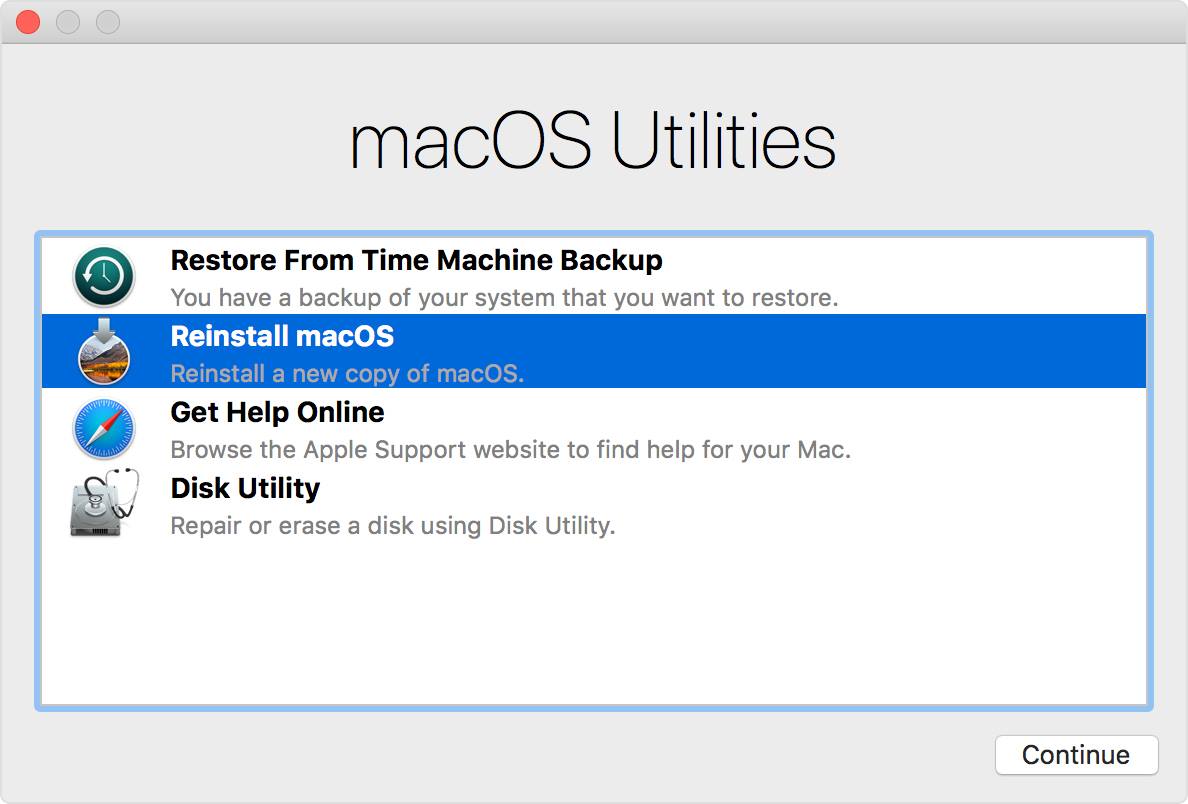
MacOS (Macintosh operating system) là hệ điều hành Apple thường xuyên phát hành các bản cập nhật để cải thiện hiệu suất và tính ổn định của hệ thống. Hãy cập nhật macOS thường xuyên để giúp MacBook hoạt động tốt hơn và giảm nhiệt độ.
3.4. Sử dụng đế tản nhiệt cho MacBook 
Đế tản nhiệt là giải pháp hoàn hảo không chỉ dùng cho MacBook mà tất cả các loại laptop khác đều có thể sử dụng. Nó giúp Macbook của bạn hoạt động liên tục trong nhiều giờ đồng hồ mà không sợ nóng. Tuy nhiên, nhược điểm của để tản nhiệt là ồn và kêu to gây khó chịu về âm thanh.
3.5. Kiểm tra sạc MacBook
Trên thị trường hiện nay, bạn rất dễ dàng tìm thấy những cơ sở cung cấp sạc cho MacBook. Tuy nhiên, vì không được kiểm tra chất lượng cũng như giá thành của chúng tương đối rẻ, nên bạn rất dễ rơi vào trường hợp mua phải hàng kém chất lượng.
Việc kiểm tra chất lượng sạc bạn đang dùng đảm bảo khả năng truyền dẫn cường độ dòng điện tốt, giúp hạn chế tối đa tình trạng nóng máy. Nếu sạc quá cũ hoặc không thể sử dụng, bạn nên thay sạc mới chính hãng tại cơ sở uy tín.
Nếu MacBook của bạn bị nóng lên quá mức, bạn nên mang máy đến trung tâm bảo hành để được kiểm tra và sửa chữa. Hiếu Computer là một trong các trung tâm sửa chữa uy tín tại Hà Nội, sửa đúng lỗi và báo đúng giá đến từng khách hàng. Với đội ngũ chuyên viên kỹ thuật có kinh nghiệm chuyên sâu, trung tâm đảm bảo chất lượng và nhanh chóng về thời gian.
Bài Viết Liên Quan
- Chu Khừ Pư: Đi học là một quyết định đúng đắn
- Laptop cũ – giúp sinh viên thoát khỏi vòng lặp nghèo đói
- Quạt điều hòa mini có an toàn với laptop?
- Được học đợt 42: 7 laptop cho các bạn sinh viên dân tộc thiểu số xuất sắc
- Sử dụng laptop đúng cách trong mùa nắng nóng
- Hiếu Computer: Giải pháp công nghệ toàn diện cho doanh nghiệp
- Nữ sinh Khơ Mú khó khăn giành học bổng 1 tỷ đồng
- Tại sao phải vệ sinh Macbook thường xuyên?
- Thay mainboard Macbook chính hãng Hà Đông
- Pin laptop bị phồng có nguy hiểm không?



